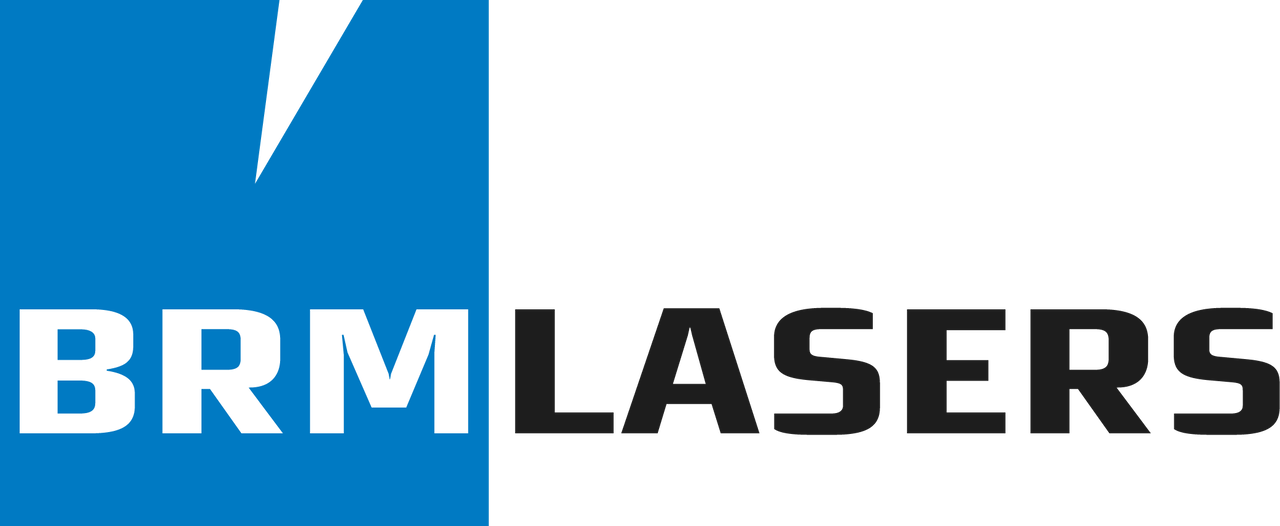Hoe installeer je LightBurn?
Als eerste moet je de LightBurn software downloaden. Dit doe je hier.
Je kunt de software installeren op een Windows of MacOS computer. Controleer goed of je de juiste versie download.
Nadat de download klaar is kun je de software gaan installeren. Ga in de verkenner naar de Downloads-map. Daar vind je een LightBurn-v.1.?.? bestand. Dubbelklik hierop. Je gaat LightBurn nu installeren.
Je krijgt onderstaand scherm. Vink ‘I agree to the license terms and conditions’ aan en klik op Install.
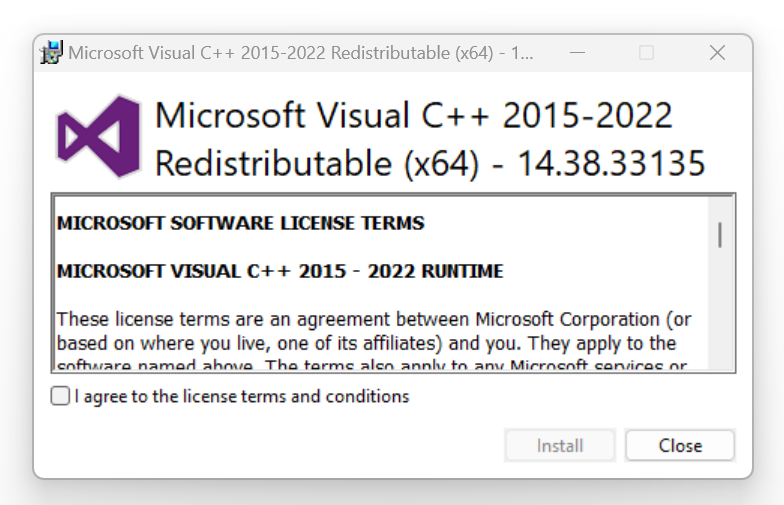
Je komt nu in de Installer van LightBurn. Vink het icoon ‘Create a desktop icon’ aan en klik op Next.
![]()
In het hieropvolgende scherm klik je op Install. Wacht nu even totdat je weer een scherm krijgt waarin je actie moet ondernemen.
In het scherm ‘Completing the LightBurn Setup Wizard’ is het belangrijk dat je ‘Install FTDI serial driver (used by DPSs)’ aanvinkt, anders kun je geen verbinding maken tussen LightBurn en je lasermachine. Let op, deze keuze heb je niet bij de installatie op MacOS.

Vink ook het vakje bij ‘Launch LightBurn’ aan. Na de installatie zal LightBurn dan meteen openen. Nadat je de vakjes aangevinkt hebt, kun je op Finish klikken.
Een nieuw scherm opent zich, de ‘FTDI CDM Drivers’. Klik op Extract.
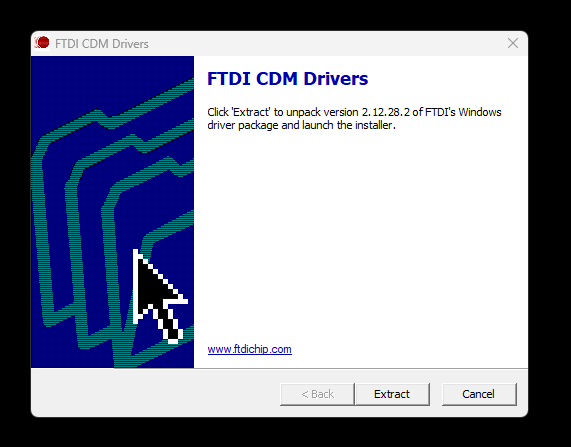
In het volgende scherm klik je op Next.
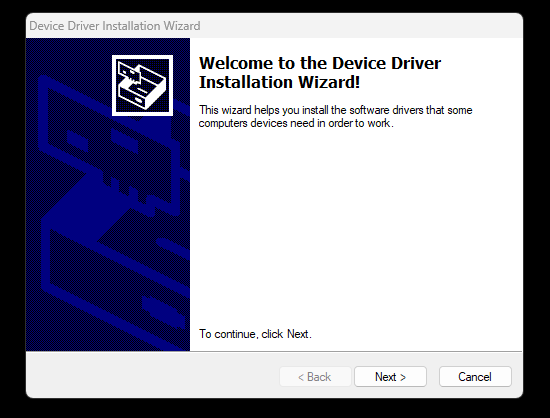
In het scherm ‘License Agreement’ klik je op ‘I accept this agreement. Vervolgens klik je op Next.
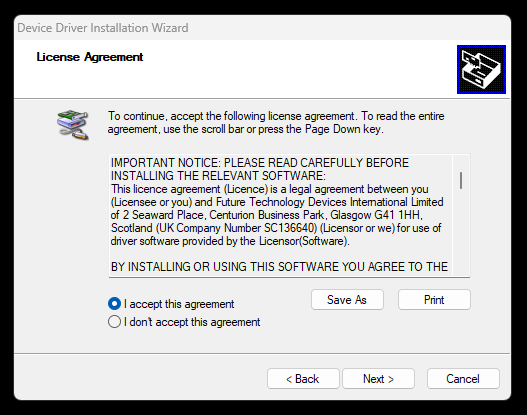
Klik vervolgens op Finish.
LightBurn is nu geïnstalleerd.
Hier kun je lezen waar in de software je je licentiecode in kunt geven.
Via deze link zie je hoe je je machineprofiel in kun laden.
Heb je nog geen machineprofiel? Kijk dan hier om te zien hoe je deze aanmaakt.
Het is belangrijk om te weten dat je met MacOS alleen via Ethernet verbinding kunt maken tussen software en lasermachine. Verbinden via USB werkt in sommige gevallen, maar meestal niet. Met Windows kun je ook verbinding maken via USB, beide opties werken even goed.